Habilite la confirmación antes de eliminar y archivar el correo electrónico en el correo electrónico de iPhone y iPad

La aplicación iOS Mail es una de las aplicaciones más utilizadas por muchos propietarios de iPhone, iPad y iPod touch, y eso significa que probablemente solo sea cuestión de tiempo antes de que elimine o archive accidentalmente un correo electrónico en su dispositivo que no usa. tenías la intención de hacerlo necesariamente. Esto es bastante fácil de hacer, ya que solo requiere que un usuario toque el pequeño e indescriptible botón de la bandeja de entrada en la aplicación de correo de iOS, que de forma predeterminada envía el correo electrónico a la bandeja de entrada alternativa llamada Archivos.
Debido a que archivar (o eliminar) un mensaje accidentalmente puede ser una experiencia de correo electrónico frustrante, una excelente opción es activar un cuadro de diálogo opcional que le pedirá que confirme la eliminación de un correo electrónico o la confirmación de que se debe archivar un correo electrónico. antes de realizar la acción en iOS.
Encuentro esto particularmente útil en combinación con el truco de navegación rápida por correo electrónico para evitar el movimiento accidental de mensajes. La configuración para esto es fácil de activar, pero la forma en que está etiquetada hace que sea fácil pasarla por alto en la Configuración de correo electrónico.
Cómo habilitar las confirmaciones «Preguntar antes de archivar y eliminar» en Mail para iPhone y iPad
Esta configuración es la misma para todos los dispositivos iOS:
- Abra la aplicación «Configuración» en su iPhone, iPad o iPod touch, luego vaya a «Correo electrónico, contactos, calendarios».
- En la sección «Correo», cambie el interruptor a «Preguntar antes de eliminar» a la posición de ENCENDIDO; sí, esto se aplica tanto a la función Archivar como a la función Eliminar en la aplicación Correo.
- Salga de Configuración y regrese a la aplicación Correo para ver la diferencia
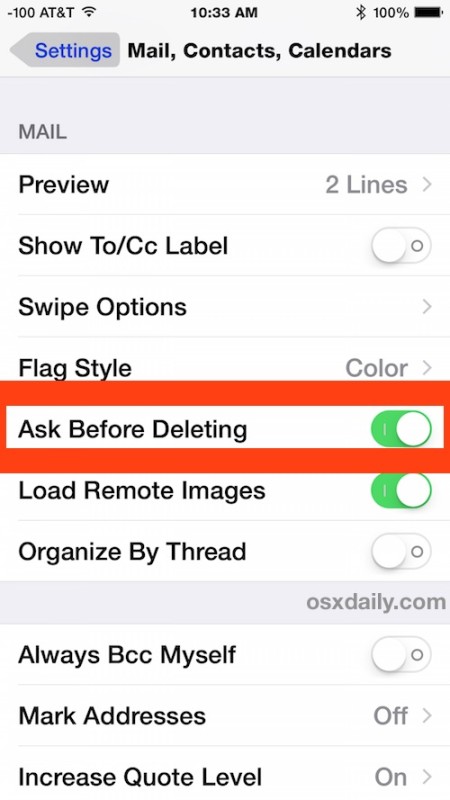
La configuración entra en vigencia de inmediato, ahora, si regresa a la aplicación Correo y tiene un mensaje de correo electrónico seleccionado o abierto, al tocar el ícono del cuadro pequeño ya no se enviará automáticamente el mensaje a «archivos» o «Papelera», le preguntará para confirmar lo que realmente quiere hacer. Este pequeño cuadro de confirmación emergente se ve así si tiene la configuración «Archivo» de un mensaje habilitado en la aplicación de correo de iOS:

Esto es tan útil para los recién llegados al iPhone que probablemente debería estar habilitado de forma predeterminada, pero incluso aquellos de nosotros que hemos estado usando el iPhone desde que salió podemos presionar regularmente el botón en la pequeña caja por error. Y podemos enviar un correo electrónico a no territorio. Existe una gran posibilidad de que un correo electrónico desaparezca repentinamente en su iPhone, iPad o iPod touch, en los Archivos o en la Papelera por la pequeña acción del botón automático, sin una confirmación, probablemente esté exactamente donde fue.

Por lo que vale, también puede apresurarse a deshacer la acción (y sí, porque muchos no están familiarizados con esto, literalmente sacudir el teléfono en la mano es cómo activar el equivalente a un botón Deshacer y rehacer en el iPhone, una especie de divertido y divertido, pero tampoco exactamente intuitivo o fácil para algunos usuarios. Mientras tanto, los usuarios de iPad obtienen botones de deshacer y rehacer reales en los teclados para esas tareas …
Como de costumbre, si decides que no te gusta este cuadro de diálogo de confirmación en la aplicación Correo, simplemente volviendo a la configuración y cambiando la opción «Preguntar antes de eliminar» a la posición APAGADO, lo eliminarás en la aplicación Correo para toque el botón de la caja pequeña.
